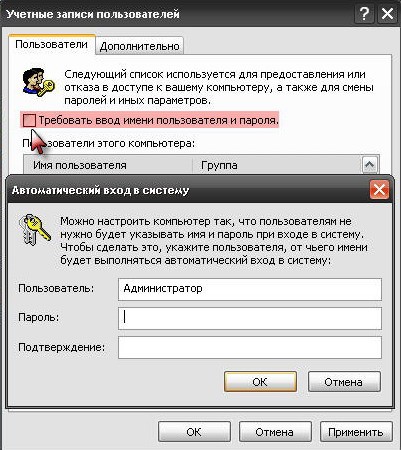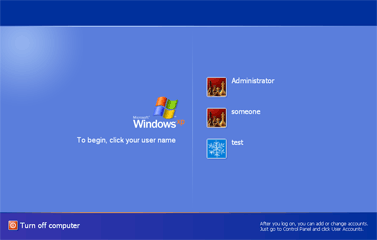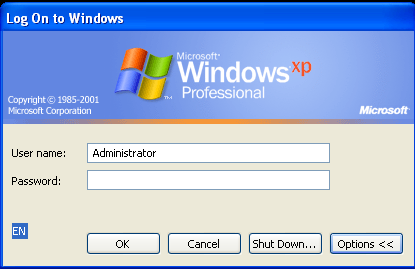Способ 1
1. Пуск -> Выполнить -> в поле Открыть напишите команду control userpasswords2 и нажмите OK
2. Установите курсор на том имени пользователя для которого вы хотите настроить автоматический вход в Windows (это избавит от написания имени пользователя в следующем окне – оно будет подставлено автоматически) и снимите птичку с параметра Требовать ввод имени пользователя и пароля, затем введите пароль учетной записи (если используется) и нажмите OK.
Способ 2
1. Пуск -> Выполнить -> введите коману regedit и нажмите ОК.
2. Найдите следующую ветвь реестра:
HKEY_LOCAL_MACHINE\SOFTWARE\Microsoft\WindowsNT\CurrentVersion\Winlogon
3. Дважды щелкните параметр DefaultUserName (если такого параметра нет, то создайте Строковый параметр с этим именем), введите свое имя пользователя и нажмите кнопку OK.
4. Дважды щелкните параметр DefaultPassword, введите в поле «Значение» свой пароль и нажмите кнопку OK.
5. Дважды щелкните параметр AutoAdminLogon, введите в поле Значение число 1 и нажмите кнопку OK.
Примечание. В случае если компьютер является членом домена перечисленные выше способы не будут работать, необходимо немного модифицировать второй способ прописав значения входа в домен:
В реестре в ветви
HKEY_LOCAL_MACHINE\SOFTWARE\Microsoft\Windows NT\CurrentVersion\Winlogon
- параметру AutoAdminLogon установите значение 1
- параметру DefaultUserName установите значение равное имени пользователя для которого настраиваете автоматический вход в систему
- параметру DefaultDomainName установите значение равное имени домена для входа
- параметру DefaultPassword установите значение равное паролю пользователя для которого настраиваете автоматический вход в систему
Если какого либо параметра нет, то его нужно создать, для всех параметров тип Строковый (REG_SZ)
Способ 3
Если компьютер до какого-то времени автоматически входил в систему, а затем перестал, проверьте следующие варианты:
1) Система останавливается на экране приветствия, ожидая выбора пользователя либо ввода пароля для имеющегося:
Автологин происходит при наличии ОДНОГО БЕЗПАРОЛЬНОГО пользователя. Попробуйте привести систему в соответствие с данным условием.
2) Система выводит диалоговое окно для ввода имени пользователя и пароля, хотя пароля нет (по нажатию Enter загрузка продолжается):
Возможно, вы отключили приветствие системы. Включается здесь:
панель управления\ учетные записи пользователей\ изменить способ входа в систему\ использовать экран приветствия
Совет. Чтобы обойти процедуру автоматического входа или войти в систему от имени другого пользователя, удерживайте клавишу SHIFT после завершения сеанса или перезапуска Windows XP. Это приводит к изменению только процедуры первого входа в систему. Для применения измененной процедуры в дальнейшем вы должны настроить следующий параметр реестра:
HKEY_LOCAL_MACHINE\SOFTWARE\Microsoft\WindowsNT\CurrentVersion\Winlogon Параметр:ForceAutoLogon Тип: REG_SZ Значение: 1